彩り飾り罫の1パターンで何色も使える方法

【Digigra EP / 彩kazariシリーズ】の詳細内容は▶ こちら
EP23【カスタムデコ】スタンダード・ファンシー・モダンタイプ
EP24【和洋デコ】和風・洋風・カリグラフィタイプ
EP25【エスニックデコ】中華風・アジアン・エスニックタイプ
* * *
新発売の飾り罫の説明をしてきましたが
制作物をまとまったものとしたい場合に
同じ飾り罫で何種類もの色を使うと効果があります
「この組合わせの色合いでほしい」
「異なる色の種類も欲しい!」という時に
今回は【彩kazari】で色変更方法を紹介します
【彩kazari】をそのまま使うと----------------------------------

一般の飾り罫は1色が多いですが
【彩kazari】の飾り罫は 数色を施して鮮やかにイメージが
そのまま表現出来るように制作しています
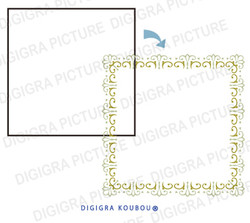
オブジェクトを作成しライブラリブラシを呼び出し
ブラシパレットから好みの模様番号を選択すれば
瞬時に彩り鮮やかな飾り罫が表示されます
色を付けなくてもそのままで使う事ができます
色変更の方法手順----------------------------------
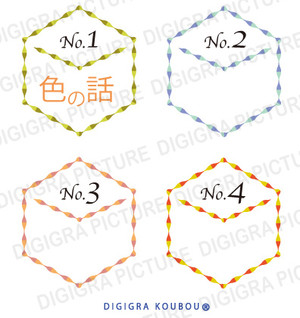
色を変更することが簡単にできる設定にしています
全ての飾り罫エレメンツに彩色したカラーは
スウォッチにブラシ番号を割り当てています
カラー番号は(グローバル・プロセス・CMYK)で
ブラシ番号と同じ設定で登録しています
例えば ブラシ名 1038C カラー名 1038CA 1038CB
2色の場合

↑ 上は収録している元の色付きの飾り罫
色変更する場合は スウォッチパネルの飾り罫番号を
クリックしてスウォッチオプションを表示させ
CMYKのカラースライドで任意のカラー設定をするだけです

変更後は名前も作業制作名と同じような分かり易い
名前に変更しておきます
そのままだと同じ飾り罫を再度使用する場合に
色が変わってしまう可能性がありますし
色変更したドキュメントファイルを開くときに
[スウォッチに統合しますか] [追加しますか] と
メッセージが出る場合もありますので
臨機応変に対処しなくてはなりません
ブラシ・スウォッチ名前を変更しておけば大丈夫です
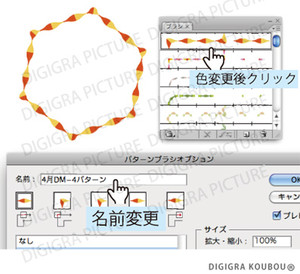
ブラシ名も変えなくても構わないのですが
分かり易い名前にしておくのも次の制作上で
手間無く混乱しないと思います
この飾り罫はIllustratorCSで使用できます
Adobe IllustratorCSを使いこなして
1タイトルに600種類(角・丸コーナー)の飾り罫が
収録されていますので 色変更することにより
もっと多くの種類の飾り罫を使うことが可能です
詳細内容は▶ 【Digigra EP / 彩kazariシリーズ】
『 説明がくどい! 』と言われるほど文章の多い紹介ですが
初めだけ我慢して『ふ〜ん そうなんだ』と納得して
読んでいただいて 楽々使えれば便利な素材です ♬
* * *
デザインパーツ・イラストの素材は
☆ ★ 【MC DESIGN LTD】 ★ ☆
☆ ★ 素材のデジグラ工房 ★ ☆
【デジグラ 】【 DG 】 は、デジタル+グラフィックの略
*

*
Yahoo!のお店
*
*


